Seguimos la ruta: GRUPOS, pinchamos en el grupo del que queremos solicitar la firma del documento, pinchamos FIRMA DE DOCUMENTOS y le damos a NUEVA SOLICITUD.
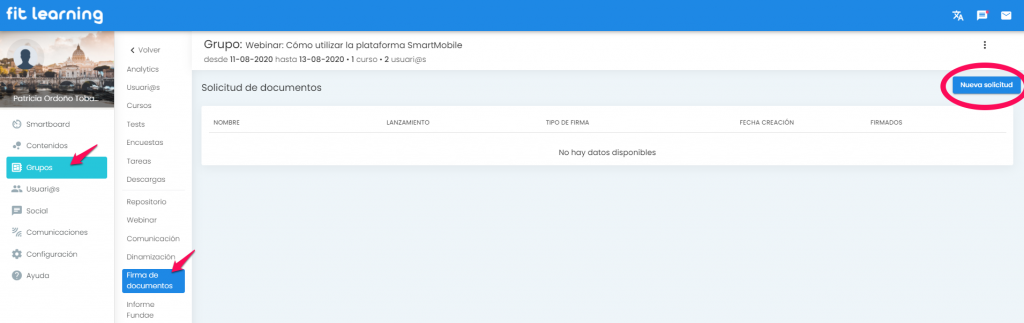
Nos aparece una pantalla en la que tenemos que elegir directamente:
- El documento en PDF que queremos que sea firmado por cada usuario. En CONTENIDOS -FIRMA DE DOCUMENTOS subes el documento que quieres que firmen los usuarios y que posteriormente vas a elegir en el selector.
- Selecciona el lanzamiento: al inicio de la formación o al finalizar la formación.
- Tipo de firma:
- Telemática: el usuario realiza la firma pulsando un botón.
- Subir documento firmado: el usuario tiene que subir el dovumento firmado de su puño y letra a la plataforma.
En la imagen a continuación, mostramos cómo le aparecería a los usuarios el documento para su FIRMA TELEMÁTICA, una vez que lo hemos lanzado y entran por primera vez en la plataforma.
Les aparece:
- el documento que aceptan
- tienen la opción de descargarlo: DESCARGAR PDF
- y el boton para su firma: FIRMA DIGITAL.
FIRMA DIGITAL es el botón que tienen que pulsar para dar por firmado el documento. De no firmarlo, seguiría apareciendo en la plataforma del usuario hasta conseguir su firma.
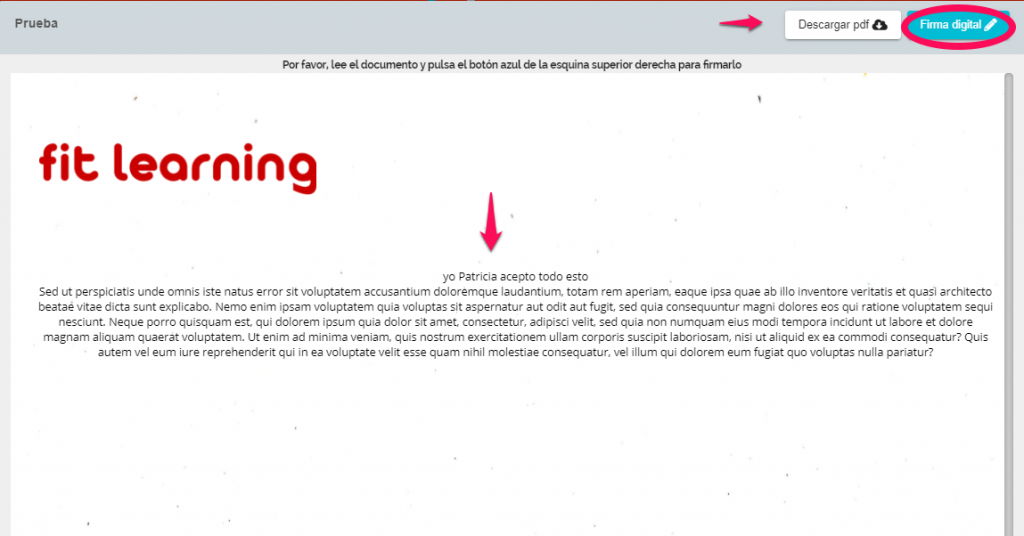
Una vez que hemos lanzado la solicitud de firma de documentos como administradores de la plataforma, podemos consultar los documentos firmados por los usuarios en la siguiente ruta:
GRUPOS, pinchamos en el grupo en el que queremos consultar los documentos firmados y pulsamos FIRMA DE DOCUMENTOS.
En este apartado podemos consultar el documento que hemos enviado al grupo para su firma y si pulsamos los 3 puntos de su menu, visualizamos:
- Ver documentos firmados
- Editar solicitud
- Eliminar solicitud
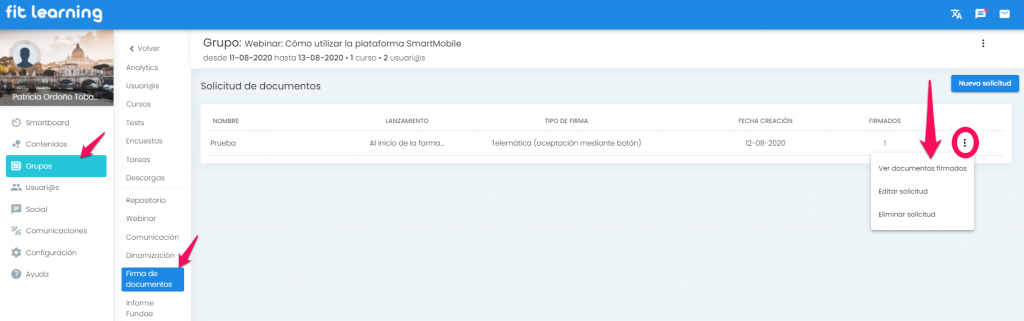
Al pulsar la opcion de VER DOCUMENTOS FIRMADOS, vemos una relación de los usuarios que han ido firmando el documento, su nombre, desde qué navegador lo han firmado, localidad y fecha y hora de firma.
Si nos colocamos en el menu de los 3 puntos de cada usuario, podemos ver el documento y descargarlo si necesitaramos.
En este apartado, tambien podemos EXPORTAR el listado de documentos firmados del grupo en archivo CSV.
En la imagen a continuación, mostramos cómo le aparecería a los usuarios el documento para SUBIR DOCUMENTO FIRMADO, una vez que lo hemos lanzado y entran por primera vez en la plataforma.
Les aparece:
- el documento que aceptan
- tienen la opción de descargarlo: DESCARGAR PDF
- y el boton para: SUBIR DOCUMENTO FIRMADO.
SUBIR DOCUMENTO FIRMADO es el botón que tienen que pulsar para adjuntar el documento firmado de su puño y letra. De no subirlo, seguiría apareciendo en la plataforma del usuario hasta conseguir su firma.
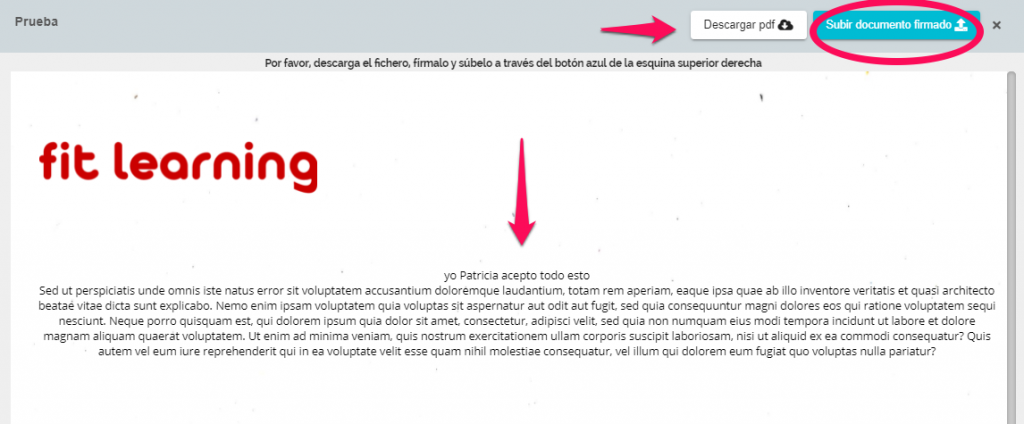
La consulta y descarga de documentos firmados en este caso se realizaría de la misma manera que el anterior.
Consultar puntos 6, 7 y 8 de esta ayuda.